管理团队¶
注解
您必须是 admin 组的成员才能访问此屏幕。
使用此屏幕管理团队。 团队管理屏幕位于 日历 菜单的 管理团队 菜单项中。 此外,它还可以从 资源概览 和 管理团队服务人员 屏幕访问。
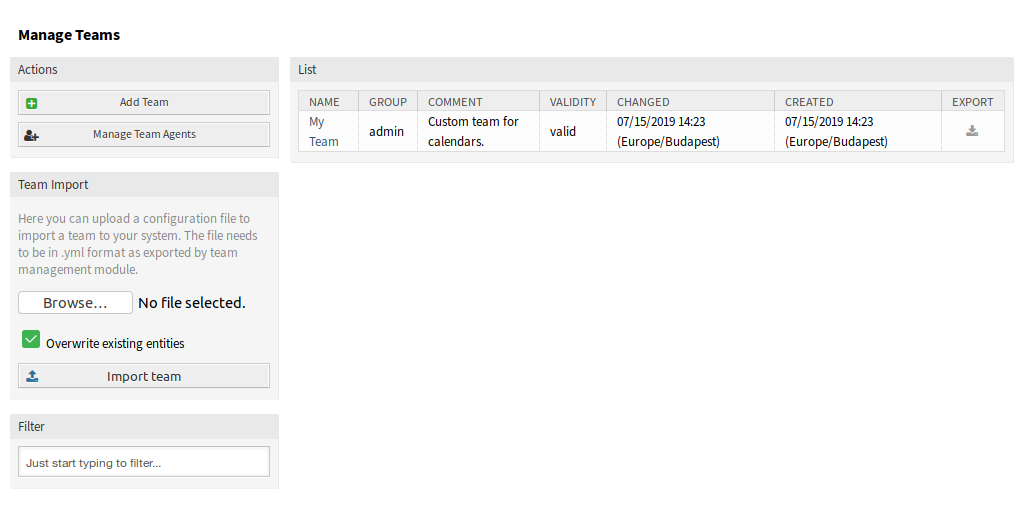
管理团队 屏幕
管理团队¶
若要创建一个新的团队:
- 点击左侧边栏中的 添加团队 按钮。
- 填写必填字段。
- 点击 保存 按钮。

添加团队 屏幕
警告
无法从系统中删除团队。 只能通过将 有效性 选项设置为 无效 或 临时无效 来停用它们。
若要编辑一个团队:
- 点击团队列表中的一个团队。
- 修改字段。
- 点击 保存 或 保存并完成 按钮。

编辑团队 屏幕
若要管理团队中的服务人员:
- 点击 管理团队的服务人员 按钮。
- 在 管理团队服务人员 屏幕中将服务人员分配给团队,反之亦然。
若要导出一个团队:
- 单击概览表最后一列中的导出图标。
- 在计算机中选择一个位置以保存
Export_Team_Team_name.yml文件。

导出团队 屏幕
若要导入一个团队:
- 点击左侧边栏中的 团队导入 小部件的 浏览… 按钮。
- 选择一个先前导出的
.yml文件。 - 如果您想覆盖现有的团队,点击 覆盖当前已有条目 复选框。
- 点击 导入团队 按钮。
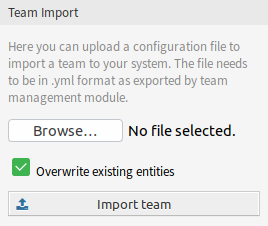
团队导入小部件
注解
如果系统中添加了多个团队,只需键入要过滤的名称,即可使用过滤器框查找特定团队。
团队设置¶
添加或编辑此资源时,可以使用以下设置。 标有星号的字段是必填字段。
- 名称 *
- 此资源的名称。 可以在此字段中输入任何类型的字符,包括大写字母和空格。 名称将显示在概览表中。
- 权限组 *
- 可以管理团队的服务人员组。 任何人都可以完全访问该组,以便能够管理团队及其服务人员,并将其作为资源分配给预约。
- 注释
- 向此资源添加其它信息。 为了更清晰,建议始终将此字段填充为带有完整句子的资源描述,因为注释也将显示在概览表中。
- 有效性 *
- 设置此资源的有效性。 如果此字段设置为 有效,则每个资源即可仅在 OTRS 中使用。 将此字段设置为 无效 或 临时无效 将禁止此资源的使用。